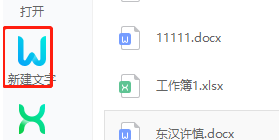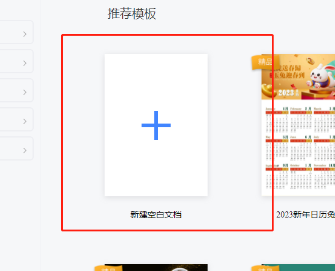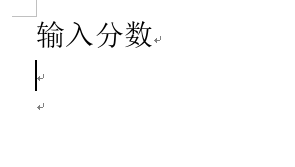永中office分数输入步骤
时间:2024-03-10 | 作者: | 阅读:0永中office分数输入步骤
1、双击打开永中Office软件,点击主页上的"新建文字"选项。
2、在打开的文档模板页面中,选择所需的文档模板或点击"新建空白文档"。
3、进入文档编辑页面后,确定要添加分数的位置。
4、点击菜单栏中的"插入"选项,选择"公式"。
5、在弹出的选定素材集窗口中,找到"根式"和"除式"模板板块,选择分数。
6、在文档页面上显示分数公式,点击虚线方框输入数字。
7、完成设置后,成功在页面上输入分数。
拓展阅读:打印横版教程
来源:https://www.somode.com/softjc/43688.html
免责声明:文中图文均来自网络,如有侵权请联系删除,心愿游戏发布此文仅为传递信息,不代表心愿游戏认同其观点或证实其描述。
相关文章
更多-

- 永中office卸载方法
- 时间:2024-01-30
-
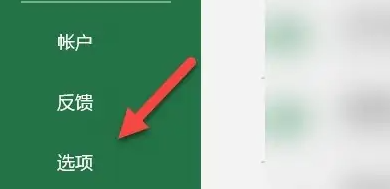
- 永中officeexcel数据验证位置介绍
- 时间:2024-01-30
-
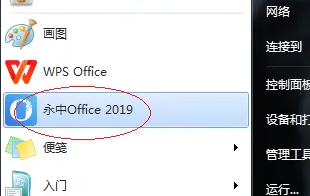
- 永中office求和详细方法
- 时间:2024-01-30
-
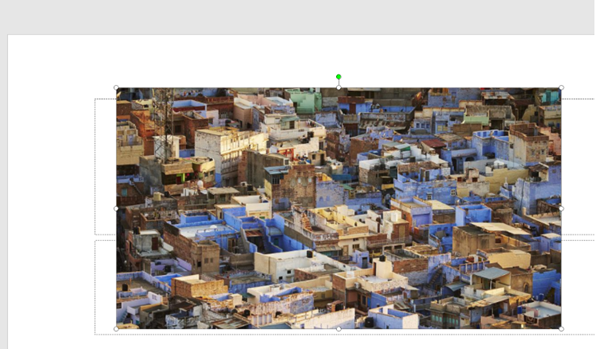
- 永中office图片保存到桌面上教程
- 时间:2024-01-30
-

- 永中officeppt模板位置详情
- 时间:2024-01-30
-
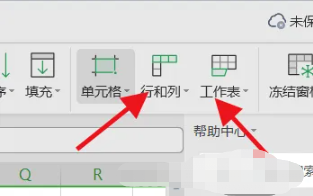
- 永中office设置最合适的行高详细步骤
- 时间:2024-01-30
-
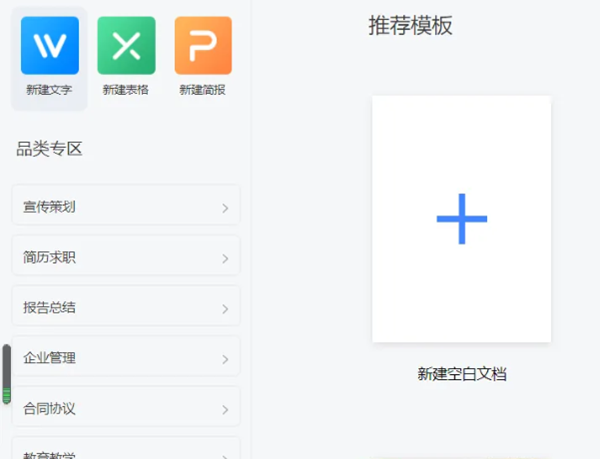
- 永中office打开多个窗口教程
- 时间:2024-01-30
-
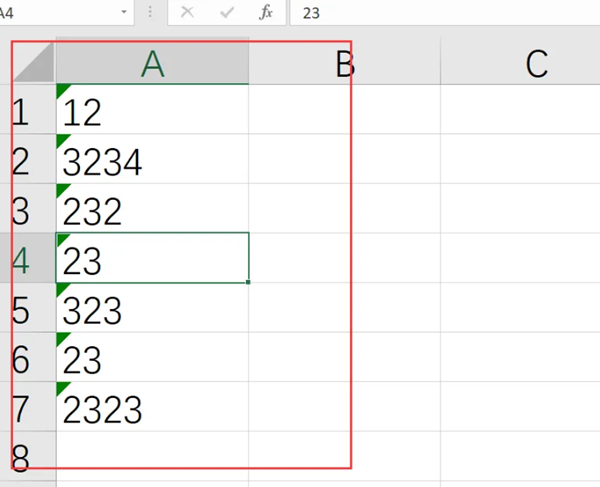
- 永中office表格数字文本转换详细步骤
- 时间:2024-01-30
大家都在玩
大家都在看
更多-
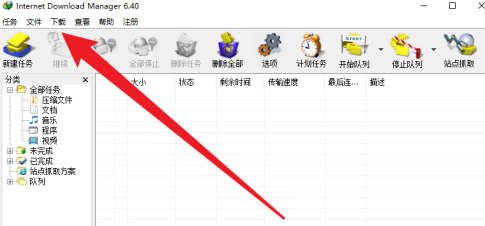
- IDM下载器怎么设置限速
- 时间:2025-10-11
-
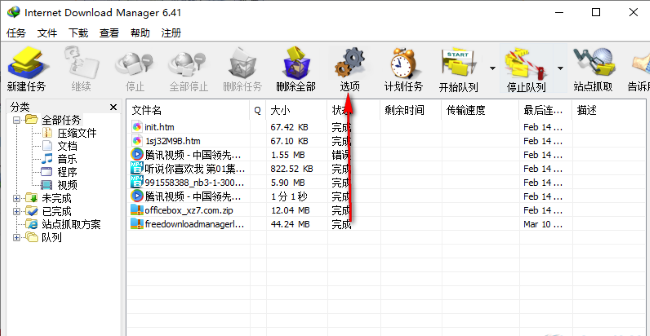
- IDM下载器如何设置线程数量
- 时间:2025-10-11
-

- 网球宝贝游戏名字
- 时间:2025-10-11
-

- 怎样删除抖音评论的回复?删除抖音评论的回复能看到吗?
- 时间:2025-10-11
-

- 短视频平台引流方法是什么?平台引流违法吗?
- 时间:2025-10-11
-
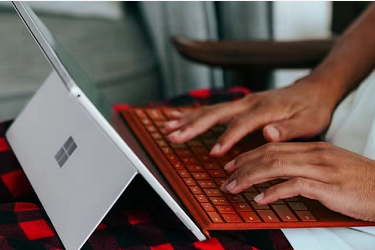
- 如何批量删除快手发布的作品?批量删除快手发布的作品会怎样?
- 时间:2025-10-11
-

- 抖音商品链接怎么复制?它的商品链接要怎么挂上去?
- 时间:2025-10-11
-

- 多账号矩阵该如何打造?矩阵带来的好处和价值是什么?
- 时间:2025-10-11